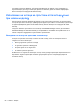User Guide - Windows 8.1
Промяна на DriveLock парола
За да промените парола за DriveLock в Computer Setup, извършете следните стъпки:
1. Включете или рестартирайте компютъра, след което натиснете клавиша esc или задръжте
бутона за силата на звука натиснат, докато в долната част на екрана се покаже
съобщението „Задръжте бутона за намаляване на звука за влизане в менюто за
стартиране на BIOS“.
2. Натиснете f10, за да влезете в Computer Setup.
3. Използвайте посочващо устройство, клавишите със стрелки или сензорния екран, за да
изберете Security (Защита) > Hard Drive Tools (Инструменти на твърдия диск) > DriveLock и
следвайте указанията на екрана
.
4. Въведете администраторската парола за BIOS, след което следвайте указанията на
екрана.
5. Използвайте посочващо устройство, клавишите със стрелки или сензорния екран, за да
изберете Set DriveLock Password (Задаване на парола за DriveLock) и следвайте
указанията на екрана.
6. Използвайте посочващо устройство, клавишите със стрелки или сензорния екран, за да
изберете вътрешен твърд диск и следвайте указанията на екрана.
7. Използвайте посочващо устройство, клавишите със стрелки или сензорния екран, за да
изберете Change Password (Смяна на парола).
8. Когато получите подканване, въведете текущата си парола, след което следвайте
указанията на екрана.
9. Когато получите подканване, въведете нова парола и следвайте указанията на екрана.
10. Когато получите подканване, въведете новата парола още веднъж за потвърждение, след
което следвайте указанията на екрана.
11. За да запишете промените и да излезете от Computer Setup, щракнете върху иконата Save
(Запиши) в долния ляв ъгъл на екрана, след което изпълнете инструкциите на екрана.
– или –
Изберете Main (Основно меню) > Save Changes and Exit (Запаметяване на промени и
Изход
), след което следвайте указанията на екрана.
Промените ще влязат в сила, когато рестартирате компютъра.
62
Глава 8 Защита